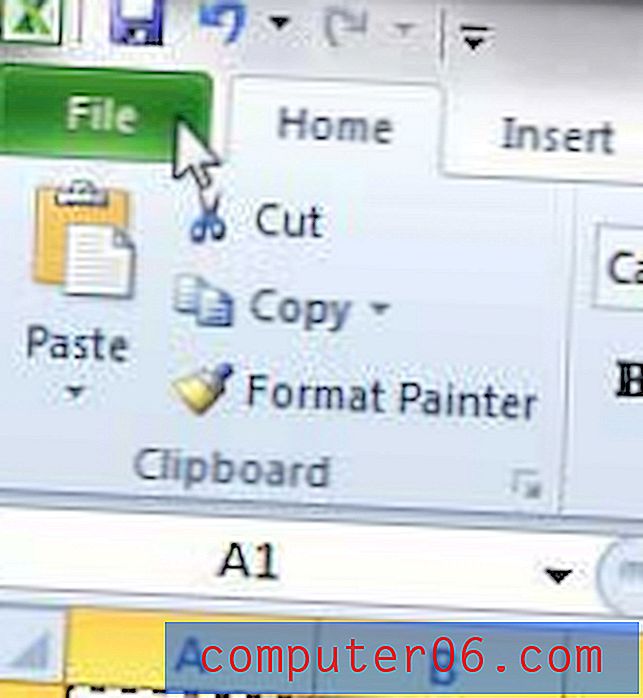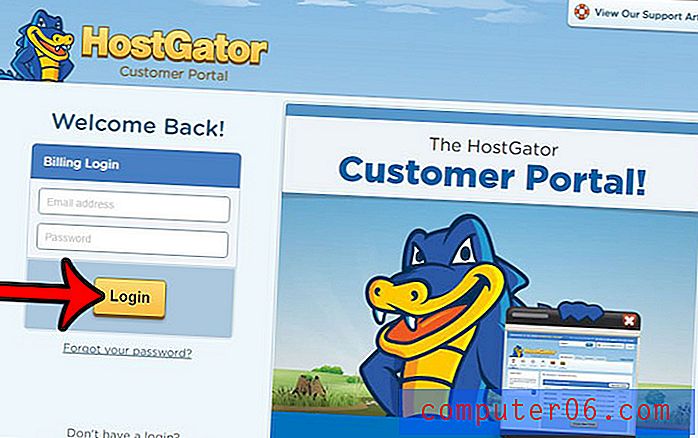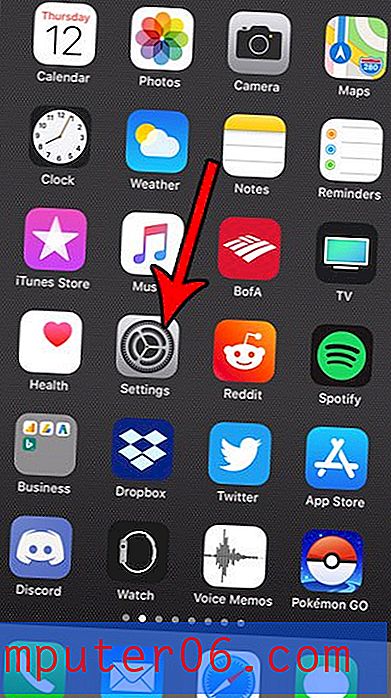Excel 2010에서 페이지를 가로로 인쇄하는 방법
Microsoft Excel 2010에서는 데이터가 화면이나 인쇄 된 문서에 표시되는 방식을 변경하는 여러 가지 방법을 제공합니다. 스프레드 시트 인쇄 방법을 변경하는 일반적인 방법 중 하나는 시트 방향을 조정하는 것입니다. Excel 2010에서 페이지를 가로 로 인쇄 할 때 변경해야합니다. Excel 2010에서 실제 가로 인쇄라는 용어는 "가로"방향이며 인쇄하는 동안 한 장에 더 많은 열을 맞출 수 있습니다. Excel 2010에서 가로 페이지 인쇄에 대해 자세히 알아 보려면 계속 읽으십시오.
Excel 가로 인쇄 방법
아래에 설명 된 방법을 사용하여 Excel 2010에서 인쇄 방향을 변경하면 현재 문서의 방향 만 변경됩니다. 기본 방향은 세로 또는 "세로"설정으로 유지됩니다. 또한 워크 시트의 모든 페이지에 적용됩니다. 그러나 모든 워크 시트를 가로로 인쇄하려면 통합 문서의 각 워크 시트 방향을 변경해야합니다.
1 단계 : Excel 2010에서 가로로 인쇄하려는 스프레드 시트를 엽니 다.
2 단계 : 창 상단에서 페이지 레이아웃 탭을 클릭하십시오.

3 단계 : 창의 맨 위에있는 리본의 페이지 설정 섹션에서 방향 드롭 다운 메뉴를 클릭 한 다음 가로 옵션을 클릭하십시오.
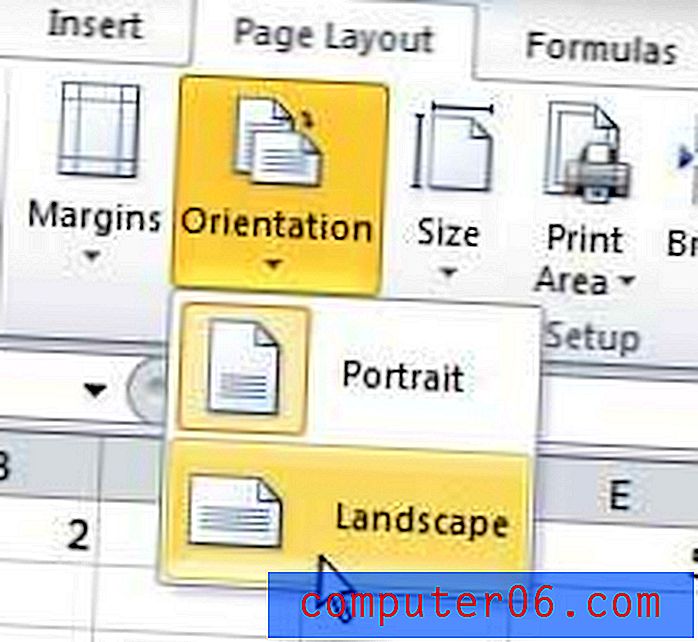
4 단계 : 창의 왼쪽 상단에있는 파일 탭을 클릭하십시오.
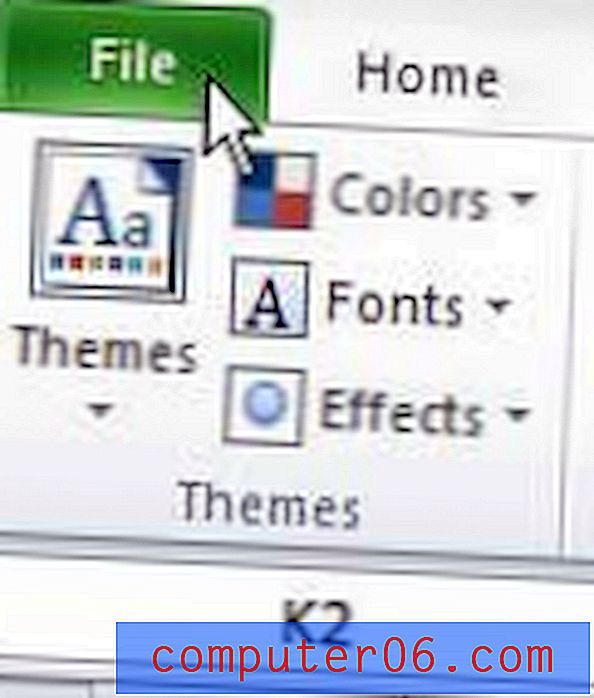
5 단계 : 창의 왼쪽 열에서 인쇄 를 클릭 한 다음 창의 맨 위에있는 인쇄 버튼을 클릭합니다.
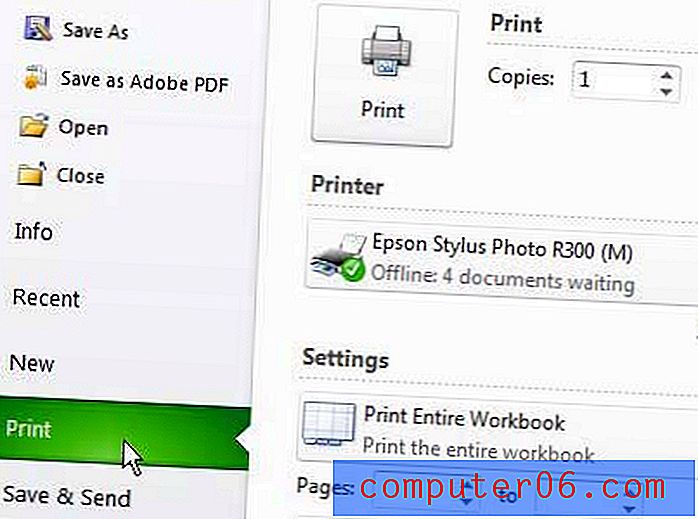
Ctrl + P 를 누르면 언제든지 스프레드 시트에서이 인쇄 메뉴에 빠르게 액세스 할 수 있습니다.
Excel에서 가로로 인쇄하는 방법에 대한 추가 정보
- 또는 리본의 페이지 설정 섹션 오른쪽 아래에있는 작은 대화 상자를 클릭하면 새 페이지 설정 팝업 메뉴가 열립니다. 여기서 페이지 방향도 선택할 수 있습니다.
- Microsoft Word를 사용하면 비슷한 방식으로 페이지 방향을 변경할 수 있습니다. Word 문서의 페이지 방향을 변경하면 화면에서도 업데이트되어 인쇄 메뉴로 이동하지 않고도 인쇄 된 문서가 어떻게 보이는지 확인할 수 있습니다.
- Excel 스프레드 시트를 가로 모드로 전환하면 인쇄 된 각 페이지에 더 많은 열이 들어가지만 각 페이지에 맞는 행은 줄어 듭니다. 같은 페이지의 특정 행을 포함하여 인쇄 레이아웃에 의존하는 경우 파일 메뉴에서 열거 나 키보드의 Ctrl + P 를 눌러 인쇄 대화 상자 메뉴에서 인쇄 미리보기 섹션을 확인하면 도움이됩니다.
- Google 스프레드 시트를 사용하면 가로로 인쇄 할 수 있으며 실제로는 기본적으로 인쇄됩니다. Google 스프레드 시트에서 세로 모드로 인쇄하려면 파일> 인쇄 로 이동하고 창 오른쪽에서 세로 방향 옵션을 선택하여 해당 설정을 조정해야합니다.
- Excel의 인쇄 설정 메뉴에있는 동안 다른 유용한 인쇄 설정도 변경할 수 있습니다. 예를 들어, 배율 없음 단추를 클릭하면 Excel에서 행, 열 또는 전체 시트를 한 페이지에 자동으로 맞출 수 있습니다. 이를 통해 Excel에서 인쇄 할 때 발생하는 많은 좌절을 제거 할 수 있습니다.
스프레드 시트가 여전히 페이지의 측면을 벗어나면이 기사의 지시 사항에 따라 Excel에서 문서의 크기를 한 페이지에 맞게 자동으로 조정하도록 할 수 있습니다.